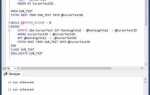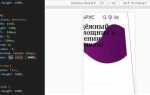Элемент <progress> в HTML представляет собой встроенный компонент для отображения прогресса выполнения задачи. Однако его внешний вид по умолчанию ограничен возможностями браузеров, и часто этого бывает недостаточно для современного дизайна. Чтобы кастомизировать <progress>, важно понимать, какие стили можно применить и какие методы позволяют добиться нужного визуального эффекта.
Одним из главных ограничений стандартного <progress> является его ограниченная настройка через CSS. Большинство браузеров не позволяют напрямую изменять фоны или границы элемента. Однако существует несколько приемов, которые помогут обойти эти ограничения. Например, можно использовать псевдоэлементы или создать собственную прогресс-бар оболочку с помощью дополнительных <div> элементов.
Для базового стилизования прогресс-бара можно изменять такие свойства, как цвет фона и границы с использованием CSS-псевдоклассов ::-webkit-progress-bar, ::-webkit-progress-value, ::-webkit-progress-level, которые поддерживаются в большинстве современных браузеров. Однако стоит помнить, что не все стили будут применяться на всех платформах одинаково.
Если вы хотите добиться более гибкой настройки, можно использовать комбинацию JavaScript и CSS для создания полностью кастомных прогресс-баров. В таких случаях можно не только задавать стили фона, но и управлять анимациями, размерами и даже добавлять текстовые метки для отображения процента выполнения задачи. Используя этот подход, вы можете создать визуальные компоненты, которые идеально впишутся в ваш проект, независимо от ограничений стандартных HTML-элементов.
Изменение внешнего вида полосы прогресса с помощью CSS
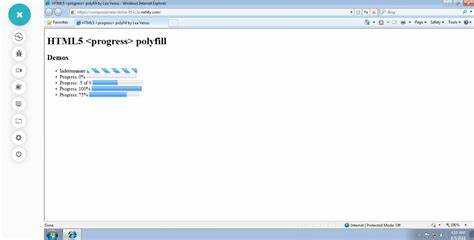
Для изменения внешнего вида элемента <progress> в HTML с помощью CSS можно использовать различные методы стилизации. Элемент <progress> состоит из нескольких частей: самого контейнера и внутренней полосы прогресса. Контейнер обычно стилизуется через свойства, такие как width, height, border-radius, а полоса прогресса – через псевдоэлементы и специфические свойства.
1. Изменение внешнего вида контейнера: Контейнер элемента <progress> можно стилизовать с помощью стандартных CSS-свойств. Например, можно задать фоновый цвет, границы и радиус углов:
progress {
width: 100%;
height: 20px;
border-radius: 10px;
background-color: #f3f3f3;
border: 1px solid #ccc;
}
Для задания ширины и высоты контейнера используется свойство width и height. Внешний вид границ можно настроить через border. Радиус углов border-radius придаст элементу округлую форму.
2. Стилизация полосы прогресса: Внутреннюю полосу прогресса можно изменить с помощью псевдоэлемента ::-webkit-progress-value для WebKit-браузеров (Chrome, Safari) или через общие стили для современных браузеров:
progress::-webkit-progress-bar {
background-color: #f3f3f3;
border-radius: 10px;
}
progress::-webkit-progress-value {
background-color: #4caf50;
border-radius: 10px;
}
Псевдоэлемент ::-webkit-progress-bar позволяет изменять фон контейнера прогресса, а ::-webkit-progress-value – саму полосу, которая отображает прогресс. Важно помнить, что в других браузерах этот метод может не поддерживаться, поэтому рекомендуется использовать дополнительные стили для кроссбраузерности.
3. Анимация прогресса: Для создания динамичного эффекта прогресса можно добавить анимацию с помощью transition. Это позволяет плавно менять цвет или размер полосы прогресса при изменении её значения:
progress::-webkit-progress-value {
background-color: #4caf50;
transition: background-color 0.5s ease;
}
progress[value] {
transition: width 0.5s ease;
}
Здесь свойство transition задает плавное изменение цвета и ширины при изменении состояния элемента.
4. Использование CSS-переменных: Для упрощения повторного использования стилей можно применить CSS-переменные. Это позволит динамически изменять цвета полосы прогресса, например, в зависимости от состояния:
:root {
--progress-bg: #4caf50;
--progress-bar-bg: #f3f3f3;
}
progress {
background-color: var(--progress-bar-bg);
border-radius: 10px;
}
progress::-webkit-progress-value {
background-color: var(--progress-bg);
}
Использование переменных позволяет централизованно менять внешний вид элемента, что особенно полезно при необходимости обновления тем оформления.
Настроив внешний вид элемента <progress> с помощью CSS, можно добиться привлекательного и функционального отображения состояния прогресса, соответствующего дизайну веб-страницы.
Настройка цветов для заполненной и незаполненной области
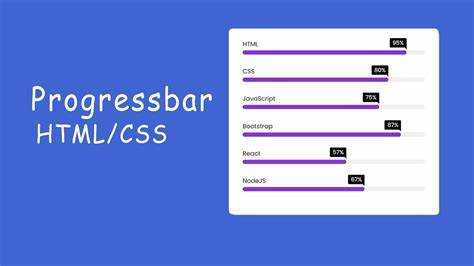
Элемент <progress> в HTML позволяет отображать прогресс выполнения задачи, но по умолчанию имеет стандартные стили, которые нельзя изменить через атрибуты HTML. Чтобы настроить цвета заполненной и незаполненной области, потребуется использовать CSS.
Заполненная область, которая показывает прогресс, и незаполненная область, которая указывает оставшуюся часть, могут быть стилизованы отдельно. Для этого можно использовать псевдоэлементы ::-webkit-progress-value и ::-webkit-progress-bar для браузеров, поддерживающих вебкит, таких как Chrome и Safari.
Чтобы изменить цвет заполненной области, используйте следующий CSS:
progress::-webkit-progress-value {
background-color: #4caf50; /* Зеленый цвет для заполненной области */
}
Для стилизации незаполненной области используйте следующий код:
progress::-webkit-progress-bar {
background-color: #e0e0e0; /* Светло-серый цвет для незаполненной области */
}
В Firefox можно изменить цвет с помощью атрибутов background-color и border-radius, добавив их к элементу <progress>. Пример:
progress {
background-color: #f3f3f3;
border-radius: 10px;
}
Для гибкости стилизации можно также комбинировать эти свойства с изменением ширины или применения теней. Например, добавление тени к заполненной области придает более выразительный вид:
progress::-webkit-progress-value {
background-color: #ff9800;
box-shadow: 0 0 5px rgba(0, 0, 0, 0.3); /* Тень для выделения */
}
Чтобы настроить динамическое изменение цвета, можно использовать JavaScript, отслеживая значение прогресса и изменяя цвет в зависимости от текущего состояния. Это полезно, если нужно визуально выделить критический прогресс (например, переход от желтого цвета к красному, если прогресс близок к 100%).
Использование градиентов для улучшения визуального восприятия
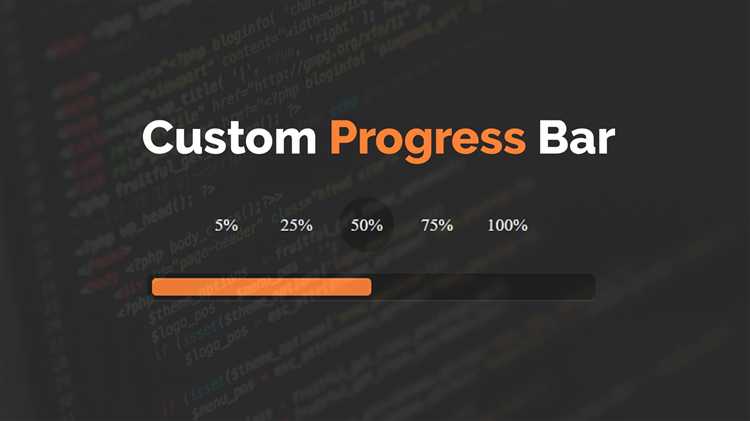
Градиенты представляют собой плавные переходы между цветами и могут значительно повысить визуальную привлекательность элементов интерфейса. Применение градиентов в элементе progress помогает выделить прогресс-бар, улучшая его восприятие и добавляя динамичности. Чтобы эффективно использовать градиенты, важно учитывать несколько ключевых аспектов.
Первое – правильный выбор цветов. Градиенты должны контрастировать с фоном страницы, но не перегружать восприятие. Использование двух-трех цветов, плавно переходящих друг в друга, помогает создать легкость и визуальное разделение на части. Например, градиент от светло-синего к темно-синему может быть использован для индикации завершенности процесса.
Второе – направление градиента. Вертикальные градиенты часто ассоциируются с ростом или движением вверх, в то время как горизонтальные градиенты могут быть использованы для отображения постепенного прогресса по времени. Выбор направления влияет на восприятие прогресса пользователем.
Третье – использование прозрачности. Применение полупрозрачных цветов в градиенте создает эффект глубины и позволяет лучше интегрировать элемент в общую стилистику страницы. Это полезно, если нужно сделать прогресс-бар менее акцентированным, но при этом сохранить информативность.
Четвертое – градиенты для разных этапов прогресса. Чтобы усилить восприятие, можно менять градиент в зависимости от стадии выполнения задачи. Например, на 25% прогресс-бар может быть окрашен в светлый градиент, на 50% – в более насыщенный, а на 75% и 100% – в яркие цвета, подчеркивающие завершенность.
Используя градиенты в сочетании с другими визуальными эффектами, такими как тени или анимации, можно значительно улучшить восприятие прогресс-бара и сделать его не только информативным, но и привлекательным для пользователей.
Добавление анимации при изменении значения прогресса
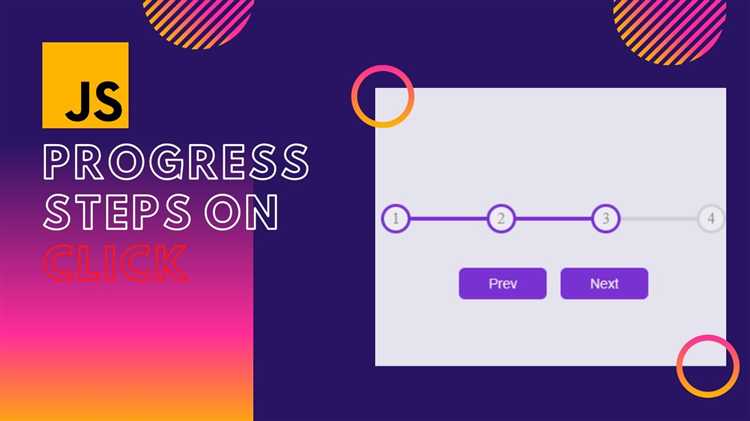
Для добавления плавной анимации изменения значения элемента progress можно использовать CSS-свойства, такие как transition или @keyframes. Это позволяет создать визуально приятные эффекты при обновлении значения прогресса, улучшая восприятие взаимодействия пользователя с интерфейсом.
Чтобы применить анимацию с помощью transition, нужно добавить соответствующие стили к элементу прогресса. Например, для плавного изменения ширины можно использовать следующий подход:
progress {
transition: width 0.5s ease-in-out;
}
Данный код обеспечит плавное изменение ширины прогресс-бара при его обновлении. Также можно комбинировать разные свойства для создания сложных эффектов, например, изменение фона или цвета на основе значения прогресса.
Если требуется более сложная анимация, можно использовать @keyframes, который позволяет задать промежуточные состояния анимации. Например, для анимации изменения цвета фона можно написать следующее:
@keyframes progressColor {
0% { background-color: #ff0000; }
50% { background-color: #ffcc00; }
100% { background-color: #00ff00; }
}
progress {
animation: progressColor 2s infinite;
}
В этом примере прогресс будет менять цвет фона от красного к зеленому, проходя через желтый. Такой подход полезен для отображения динамики прогресса в задачах с несколькими этапами или состояниями.
Для более точного контроля можно использовать JavaScript для динамического применения классов анимации, что позволяет запускать анимации при определенных условиях. Например, можно изменять значение value прогресса с плавным переходом при каждом обновлении:
let progress = document.querySelector('progress');
progress.value = 50;
progress.classList.add('animate-progress');
Это поможет синхронизировать анимацию с изменением данных в реальном времени, сохраняя при этом гибкость и контроль над процессом.
Как стилизовать текст внутри элемента progress
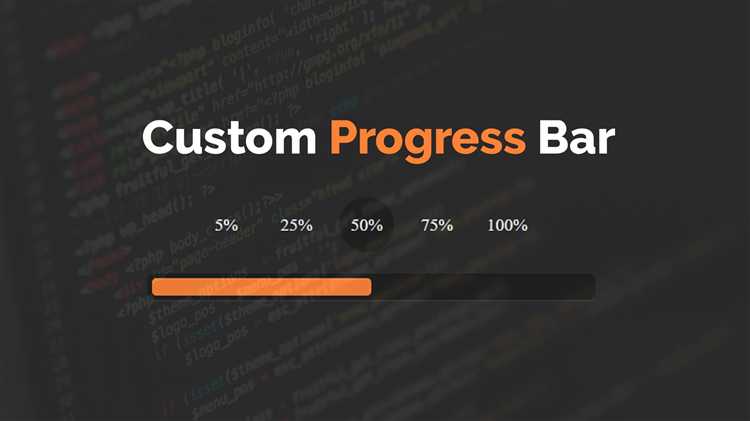
Вот несколько рекомендаций по стилизации текста внутри <progress>:
- Добавление текста с помощью JavaScript: Для отображения текста внутри элемента
<progress>можно использовать псевдоэлемент::afterили вставить текст с помощью JavaScript, добавив его внутрь контейнера, например:
let progress = document.querySelector('progress');
progress.innerHTML = 'Загрузка...';::after позволяет добавить текст после значка прогресса, который будет отображаться поверх. Пример:progress::after {
content: 'Загрузка...';
position: absolute;
top: 50%;
left: 50%;
transform: translate(-50%, -50%);
color: #fff;
font-size: 16px;
font-weight: bold;
}<div class="progress-container">
<progress value="70" max="100"></progress>
<span class="progress-text">70%</span>
</div>Такой подход позволяет легко позиционировать и стилизовать текст, например:
.progress-container {
position: relative;
width: 100%;
height: 30px;
}
.progress-text {
position: absolute;
top: 50%;
left: 50%;
transform: translate(-50%, -50%);
color: #fff;
font-size: 16px;
font-weight: bold;
}let progress = document.querySelector('progress');
let progressText = document.querySelector('.progress-text');
progress.addEventListener('input', function() {
progressText.innerText = progress.value + '%';
});Таким образом, для стилизации текста внутри элемента <progress> нужно использовать дополнительные контейнеры или псевдоэлементы. Важно, чтобы текст оставался читаемым, а стили гармонировали с общей визуальной составляющей страницы.
Совместимость стилей progress с различными браузерами
Элемент <progress> поддерживается всеми современными браузерами, однако поведение стилей может различаться в зависимости от конкретного браузера. Для создания универсальных решений важно учитывать эти различия.
В браузерах на базе WebKit (например, Safari и старые версии Chrome) элемент <progress> может отображаться с ограниченными возможностями стилизации. Эти браузеры не позволяют легко изменять внешний вид полосы прогресса, включая цвет, границы или фон. Чтобы обеспечить гибкость, необходимо использовать дополнительные решения, такие как добавление псевдоэлементов или замена стандартного внешнего вида с помощью JavaScript.
Firefox поддерживает более расширенные возможности стилизации, включая изменения цвета и размера. Однако на устройствах с операционной системой Windows, в частности в версии Firefox для Windows, стили могут быть ограничены системой, и для достижения нужного внешнего вида можно использовать более комплексные методы, например, создание кастомных прогресс-баров с помощью JavaScript и CSS.
Microsoft Edge и Internet Explorer обладают схожей реализацией с браузерами на базе WebKit. В этих браузерах также присутствуют ограничения на стилизацию элементов <progress>. Для получения более гибких решений рекомендуется использовать полифилы или переходить на сторонние библиотеки для прогресс-баров.
Рекомендуется применять дополнительную стилизацию через контейнеры или псевдоэлементы, чтобы избежать проблем с совместимостью и унифицировать внешний вид элемента на различных платформах. Также можно использовать прогресс-бар на основе <div> с классовыми стилями для создания полностью кастомных решений, которые будут одинаково отображаться в любых браузерах.
Для тестирования совместимости стилей важно учитывать различные версии браузеров и операционных систем, а также возможные особенности их рендеринга. В современных инструментах разработчика (например, Chrome DevTools) есть возможность эмулировать различные браузеры и устройства для проверки внешнего вида элемента.
Вопрос-ответ:
Почему progress отображается по-разному в разных браузерах?
Браузеры используют собственные стили по умолчанию для элементов форм, включая progress. Эти стили сильно отличаются и не всегда поддаются полной кастомизации через обычный CSS. Например, в Safari и Chrome можно использовать `-webkit-` псевдоэлементы, а в Firefox — `-moz-`, и это требует написания разных стилей под каждый движок. Унифицированный внешний вид можно получить либо через сброс стилей и стилизацию вручную, либо с помощью замены progress на кастомный элемент с div-структурой.
Что делать, если progress не стилизуется вообще?
Возможно, проблема в том, что вы используете неподдерживаемые селекторы или забыли учитывать различия между браузерами. Убедитесь, что вы используете правильные псевдоэлементы (`-webkit-` или `-moz-`) и применяете стили к тем частям, которые действительно могут быть изменены. В некоторых случаях помогает полная переимплементация прогресс-бара на `div` с фоновыми цветами и абсолютным позиционированием вложенного индикатора. Такой способ даёт полный контроль над внешним видом и не зависит от встроенных стилей браузера.